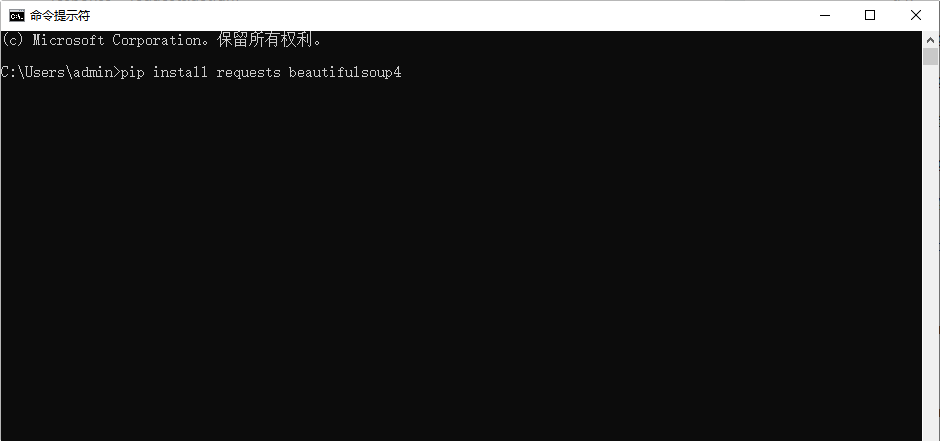📖 前言:测试管理工具是一种并没有占据明显份额的工具。创业公司可能根本没有测试管理工具,而依赖Excel来管理。中小企业可能会在开源的基础上进行定制。大厂则会自研工具或者使用商业软件。本期以国产开源工具禅道为例来进行讲解。

目录
- 🕒 1. 常用测试管理工具
- 🕒 2. 禅道的安装和配置
- 🕘 2.1 本地配置
- 🕘 2.2 在线Demo
- 🕒 3. 缺陷(Bug)管理
- 🕒 4. 测试用例管理
🕒 1. 常用测试管理工具
测试管理工具是在指在软件开发过程中,对测试需求、计划、用例和实施过程进行管理、对软件缺陷进行跟踪处理的工具。通过使用测试管理工具,测试人员或开发人员可以更方便地记录和监控每个测试活动、阶段的结果,找出软件的缺陷和错误,记录测试活动中发现的缺陷和改进建议。
记录、规范、统计、分析、回溯、改进
测试管理工具应该具有的基本功能如下:
- 测试需求管理
- 测试用例管理
- 测试过程管理(计划、任务等)
- 缺陷管理
- 报表统计
- 权限管理
常见测试管理工具:禅道、JIRA、TestLink、bugzilla、QC/ALM、CQ等


🕒 2. 禅道的安装和配置
🕘 2.1 本地配置
🔎 禅道官网
推荐使用一键安装包,以windows 64位一键安装包开源版为例
1、运行Windows一键安装包
双击解压缩到某一个分区的根目录,比如c:\xampp,或者d:\xampp, 必须是根目录。
进入xampp文件夹,点击 start.exe启动禅道时,如果电脑没有安装过VC运行环境时,会提示安装VC++环境
2、修改数据库密码和连接数据库端口
禅道服务启动后,会提示数据库密码太弱,建议修改密码。会默认显示一个密码,你也可以自己设置一个密码,点OK后数据库密码会自动修改。
可以在控制运行面板左上角服务–修改数据库密码里查看到当前的数据库密码。也可以在xampp/zentao/config/my.php里查看到数据库密码和数据库连接端口修改。
3、修改myqsl端口
如果电脑已装MySQL或3306端口被占用,在安装目录下的\xampp\mysql\my.ini文件中修改端口
4、Apache用户访问验证
该功能建议取消
禅道启动后,默认是开启了Apache用户访问验证:
- 如果不想开启访问验证功能,可以把集成面板最后一行左侧的对号去掉。
- 启用访问验证后,用户需要先输入集成面板最后一行的帐号密码(此帐号密码需要提供给所有禅道登录人员)才可以访问到禅道登录页面(登录页面需要输入禅道的登录帐号方可登录,默认登录禅道帐号:admin 123456)。
5、访问主页
可以在控制运行面板上点击“访问禅道”,或者直接输入地址http://127.0.0.1来访问。
主页显示开源版、专业版试用、企业版试用,选择开源版
6、超级管理员登录密码修改
超级管理员登录禅道后,一键安装包默认的账号密码是admin,123456。
系统会检测密码安全级别,提示修改弱口令密码,按照提示修改即可。
如果需要维护密码安全设置可以到 后台–安全 页面进行修改。
登录系统后提示有新手教程,可以选择查看。
🕘 2.2 在线Demo
🔎 禅道官网Demo
选择开源版登录即可

🕒 3. 缺陷(Bug)管理
点击左侧“测试”,选择“Bug”


点击右侧“提Bug”,按照所需Bug内容填写,其中重现步骤应尽可能详细。

创建Bug完成:


确认Bug(开发):

这里假设自己是Bug的被指派者

解决Bug:

查看解决状态:

验证通过后可以关闭:


最后可以查看报表,项目组全部成员都能很容易观察分析:

🔎 【测试】——软件测试Bug管理篇
🕒 4. 测试用例管理
依次进入增加用例页面:

按照所需测试内容填写,其中前置条件和步骤应尽可能详细:

可以看到用例已经创建好:


如果测试用例中失败,可以标记为“失败”,并直接转为Bug:

OK,以上就是本期知识点“测试管理工具禅道 介绍与使用”的知识啦~~ ,感谢友友们的阅读。后续还会继续更新,欢迎持续关注哟📌~
💫如果有错误❌,欢迎批评指正呀👀~让我们一起相互进步🚀
🎉如果觉得收获满满,可以点点赞👍支持一下哟~
❗ 转载请注明出处
作者:HinsCoder
博客链接:🔎 作者博客主页






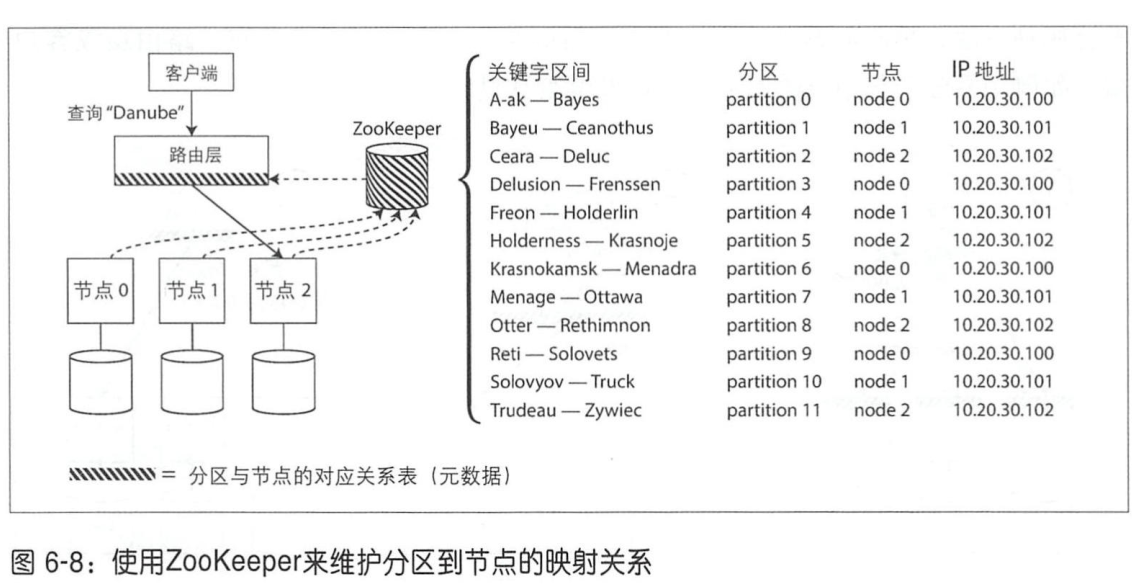



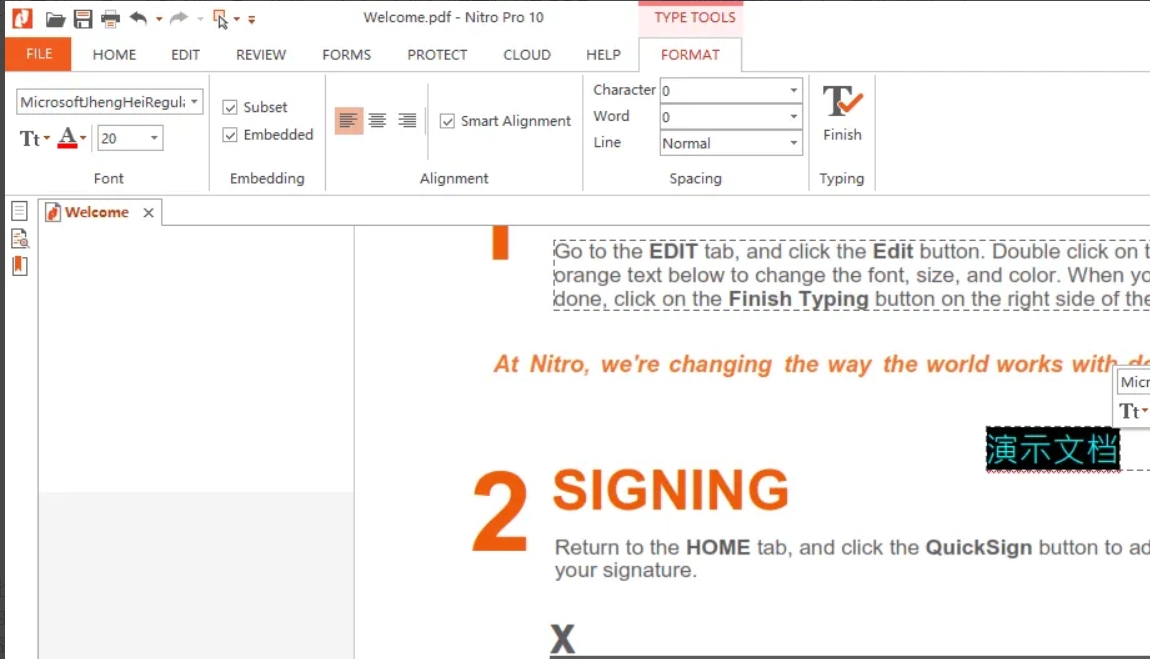


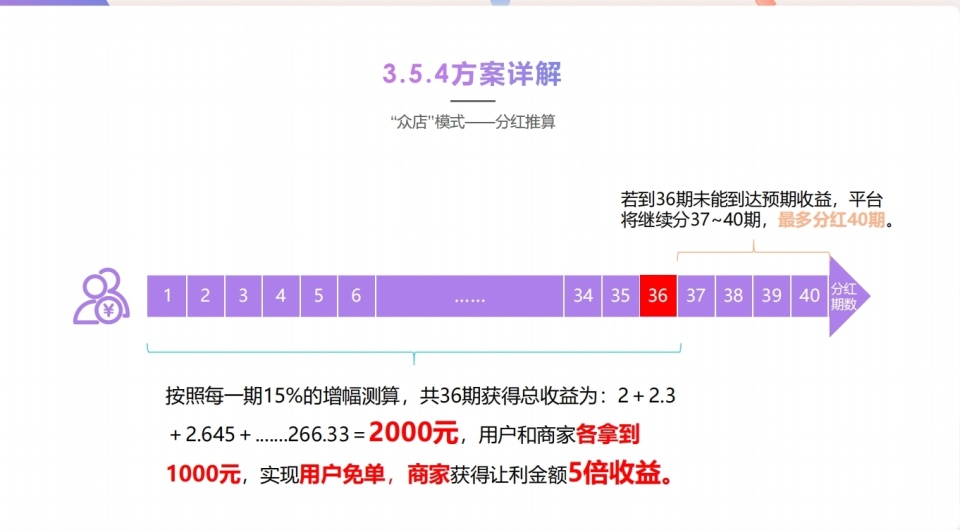
![[SQL] 安装](https://i-blog.csdnimg.cn/direct/57f5f668450c4ec791d245c95678d910.png)